Guia passo a passo para eliminar um vírus do PC
Não é difícil ficar exposto a todo o tipo de ameaças aquando do uso do PC. Worms, trojans, vírus e outros espécimes maliciosos estão frequentemente à espreita, especialmente na Internet. A proliferação de malwares em todas as plataformas é mais do que ponto assente e tem sido assunto tratado no Pplware, que inclui o roubo de dados e a invasão de privacidade.
A prevenção é a primeira e principal linha de defesa, baseado no senso comum, mas não é tudo. Para o ajudar criámos um guia que irá eliminar infecções de vírus e melhorar a sua política de segurança.
Apesar da prevenção ser o meio mais eficaz para combater uma ameaça, podemos reconhecer que nem sempre é possível ficar seguro de uma infecção de vírus no PC.
Sintomas
Estas infecções caracterizam-se, normalmente, quando damos conta que o computador começa a ficar mais lento do que é normal. O sistema operativo mostra erros aleatórios, o browser pára sem motivo, anúncios estranhos que aparecem como cogumelos e, em casos mais graves e catastróficos, reparamos que não conseguimos aceder aos nossos documentos e/ou ficheiros por se encontrarem inacessíveis ou codificados.
No caso de confirmar um ou todos os sintomas acima descritos e se o antivírus que tem instalado não detectou nada, o mais provável é que o mesmo vírus venha a impedir o utilizador de instalar qualquer processo de limpeza, por isso prepare-se para um longo e complicado processo de limpeza de malware.
Uma boa dose de paciência e positivismo é recomendada.
Guardar toda a informação
Não importa qual o tipo de infecção de PC a que estamos sujeitos, o principal é tentar conseguir fazer uma cópia de segurança dos nossos dados.
Desde documentos, fotos, vídeos e todas as outras informações mesmo aquelas que desconfiamos que estão infectadas, pois tenha em conta que mais tarde poderá ser viável a sua limpeza.
Mas e se estamos infectados por uma ameaça de Ransomware?
Geralmente este tipo de vírus criptografa toda a nossa informação para pedir um «resgate». O conselho é guardar toda a informação que seja possível para tentar salvá-la mais tarde. Basta fazer uma cópia sem executar nada, pois caso o faça pode correr o risco de infectar outros sistemas, caso já esteja num sistema limpo.
Guardar toda a informação em Modo de Segurança
Uma vez que a grande maioria das ameaças existentes num PC reside no facto de arrancarem com o sistema operativo, uma das soluções passa por, com o propósito de limitar os danos ao PC e para armazenar os ficheiros que nos interessam em sistemas Windows, tentar arrancar em Modo de Segurança, pressionado várias vezes F8 logo a seguir ao ligar o seu PC nas versões do Windows até ao 7.
Do Windows 8 ao 10 para quem tenha o UEFI a funcionar com discos SSD o atalho F8 não vai funcionar, sendo o ideal correr o comando MSCONFIG e escolher o Arranque Seguro.
Com o Modo de Segurança, no Windows, o sistema irá carregar somente os drivers e serviços básicos do sistema operativo, tornando-se extremamente útil para encontrar e solucionar problemas que com um arranque dito «normal» não seria possível.
Uma vez alcançado o Modo se Segurança, devemos copiar sempre para um dispositivo externo a informação pretendida usando por exemplo uma Pen Drive, um Disco Rígido USB ou até mesmo uma unidade óptica de CD/DVD.
A partir desde momento, caso tenha conseguido fazer cópias dos seus ficheiros poderá saltar para o ponto da Desinfecção mais abaixo.
Fazer um Backup com um Live CD/USB
O Live CD/USB é um sistema operativo alternativo criado para caber dentro de uma pen drive ou num disco rígido amovível.
Este sistema permite efectuar um arranque e é totalmente independente do sistema operativo com que habitualmente trabalhamos. Esta possibilidade permite isolar uma grande parte dos malwares existentes e, em especial, aceder ao nosso computador para podermos avançar com os backups pretendidos.
Existem muitas opções no mercado, contudo, uma das mais recomendáveis é o Ubuntu. Neste caso específico, o arranque com outro sistema operativo, qualquer versão do Ubuntu vai servir.
Basta descarregar a Imagem ISO correspondente a partir deste link e criar o dispositivo de arranque.
Uma das melhores formas para um CD/DVD seria a utilização do ImgBurn ou do UNetbootin para pens USB. A sua criação é muito simples e resume-se, em parcas palavras, a abrir o programa, seleccionar a Imagem ISO do Ubuntu que descarregamos e o resto já se sabe: gravá-la.
Arrancar com o Live CD/USB e fazer uma cópia de segurança
Quando já tiver a sua pen ou outro dispositivo com o Live CD funcional, é importante certificar dentro da BIOS que a porta USB está definida como a primeira a ser detectada para arranque mesmo antes do disco rígido do nosso PC. Caso não esteja, ao ligar o PC carregamos insistentemente em DEL para os PCs de torre ou F2 nos portáteis e podemos fazer isso mesmo na BIOS.
O Live CD usa somente memória RAM sem carregar o sistema operativo, drivers, aplicações ou serviços do computador infectado, permitindo-nos assim isolar o malware. Uma vez carregado, seguimos para a unidade de armazenamento e executamos uma cópia de backup dos nossos ficheiros para um armazenamento externo, uma pen drive, etc. Tenha sempre em conta: não use estes ficheiros até estar num ambiente seguro e hermético.
Desinfecção da Ameaça
Passada a fase do backup onde todos os nossos ficheiros essenciais estão seguramente guardados, vem a hora de limpar o vírus do PC.
Tenham em conta que nem sempre será possível consegui-lo, tudo depende do malware em questão:
Criação de meios de resgate contra vírus
Um suporte tipo CD de Resgate contra vírus do PC é uma solução que todos os utilizadores deveriam ser obrigados a ter na colecção pessoal de software. Este procedimento, de resgate, é em tudo semelhante ao referido previamente do Live CD, com a diferença que este CD de Resgate possui uma solução de antivírus específica.
Existem várias hipóteses a uso, como por exemplo o famoso Hirens ou o Ultimate Boot. Das mais fiáveis são o Kaspersky Rescue Disk, o ESET SysRescue Live ou mesmo o BitDefender.
Baseados na protecção do BitDefender, basta descarregar a Imagem ISO com a qual vamos preparar o nosso disco de resgate e gravamos com o InfraRecorder para CD/DVD ou o Stickifier para unidades USB. Os exemplos dados acima, ImgBurn e UNetbootin para os mesmo dispositivos também são válidos.
O grande objectivo é criar uma ferramenta de segurança capaz de arrancar o nosso PC independentemente do sistema operativo que tenhamos instalado e que seja possível melhorar a pesquisa e a desinfecção de ameaças.
Arranque com o disco de resgate e desinfecção de ameaças
No caso da ferramenta do BitDefender, estamos perante um sistema operativo baseado no Linux Ubuntu, com uma interface gráfica intuitiva.
As bases de dados antivírus são actualizadas automaticamente e, uma vez aceite a política de licença, o programa começa a correr de imediato o scanner antivírus, terminando com a desinfecção de malware caso encontre algo. Com este sistema operativo da BitDefender vai ser possível aceder à unidade onde o sistema principal está instalado e que se torna bastante útil se desejarmos eliminar um ficheiro ou até mesmo fazer cópias de segurança de última hora.
Recuperação
Caso a pesquisa e limpeza de ameaças tenha sido eficaz leia os próximos 2 pontos, em caso negativo então vamos apresentar outras possibilidades de limpeza que possam vir a funcionar de forma efectiva.
Arranque com o sistema operativo de origem
Nesta fase, depois de seguidos os conselhos dos pontos acima referidos, há que remover o disco de resgate e tentar inicializar o computador da forma habitual. Se o sistema arrancar sem problemas então o primeiro passo é instalar um bom antivírus: Kaspersky, Avira, Eset, BitDefender, etc. e correr de imediato uma pesquisa para confirmar que o sistema se encontra limpo.
Verificação detalhada de dados e aplicações
No seguimento do ponto anterior, e uma vez que o sistema apresenta um comportamento normal, é hora de verificar se todas as aplicações que estavam instaladas funcionam correctamente.
É um trabalho penoso é certo mas há que controlar também controladores e drivers. Este minucioso trabalho tem a ver com o facto de que mesmo apesar do sistema operativo estar a correr com a mesma delicadeza de outrora, podem ainda subsistir danos a reprar.
Reinstalar o sistema operativo
OK, saltaram do ponto da Recuperação para o ponto de Reinstalar o sistema operativo? Mau sinal. Parece inglório mas apesar dos nossos esforços foi impossível eliminar a infecção e, para cúmulo, parece que a solução passa somente pela reinstalação do sistema operativo.
Aqui não há grandes dúvidas: basta ir buscar o CD/DVD/PEN USB de instalação e começar do zero, sem apelo nem agravo. É importante sublinhar que devemos SEMPRE formatar a partição antes de avançar com uma nova instalação, assegurando de forma eficaz a remoção do vírus no computador.
Recuperar os dados e aplicações
Para recuperar aqueles dados que guardámos vamos agora verifica e desinfectar, se for o caso. É importante a certificação que os dados guardados ficam livres de qualquer ameaça a não ser que pretenda, de forma sádica, repetir todo o processo. A mesma coisa para os programas que desejamos reinstalar.
Evitar novos danos: analise a fundo o seu sistema
A partição estar limpa não é garantia suficiente de eliminação da ameaça que nos prejudicou. Devemos sempre verificar outras partições e toda a rede local uma vez que o vírus pode ter sido capaz de se infiltrar ocultamente e, mais tarde, infectar de novo o computador.
Verificar tudo com os discos de resgate criados anteriormente e, também, à posteriori, com uma uma solução de segurança instalada fisicamente no computador. Para isso utilize uma das referencias que fazemos nos parágrafos mais acima. Se considerar que outras opções/marcas são melhores, tente sempre informar e comparar primeiro antes de tomar decisões precipitadas.
Uma defesa mínima do seu PC passa por activar o Windows Defender, que vem instalado nas versões do Windows mais recentes, complementado por uma firewall, como por exemplo a do Comodo. Scanners online gratuitos podem ser a considerar mas apenas como segunda linha de defesa nunca como ferramenta definitiva de protecção.
Altere todas as palavras-passe
Não há vestígios do vírus, o computador está limpo e os nossos dados estão seguros. No entanto, tenha sempre em mente que a grande maioria dos malwares existentes infectam os computadores tendo como objectivo obter as palavras-passe dos mais variados acessos. Mesmo estando agora o sistema livre de ameaças não é descabido de todo pensar que os nossos dados podem estar na mão de terceiros pelo que a mudança de informação pode ser crucial.
Após uma infecção, com maior ou menos incidência, é altamente recomendável alterar todas as passwords de todos os serviços que usemos online e não só.
E os nossos leitores, que outros métodos acrescentariam ao nosso guia?
Este artigo tem mais de um ano


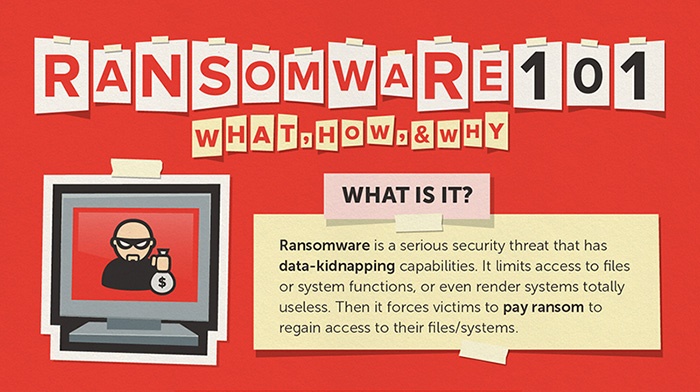
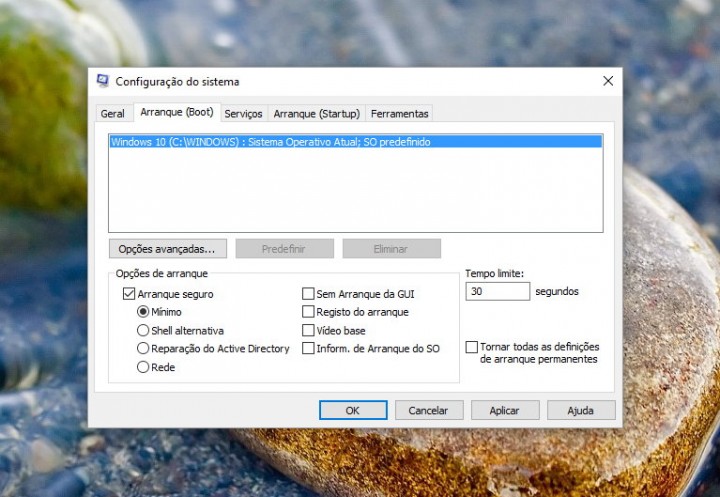
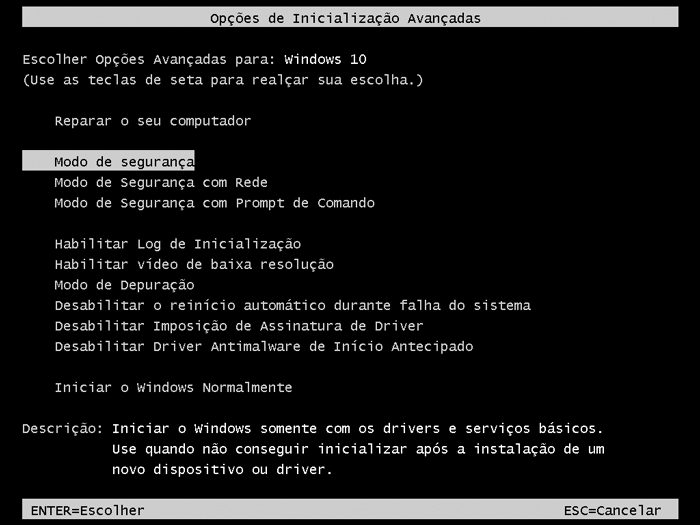

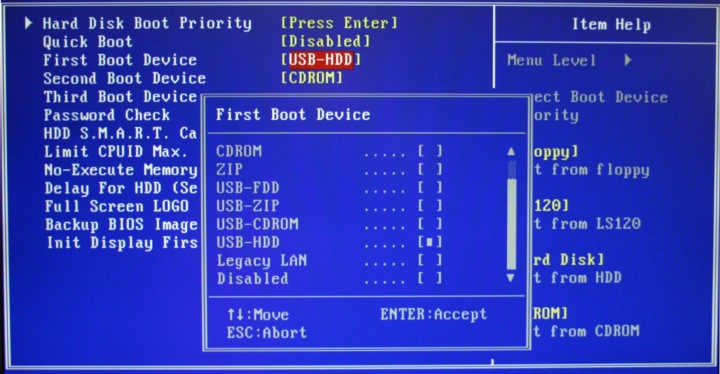



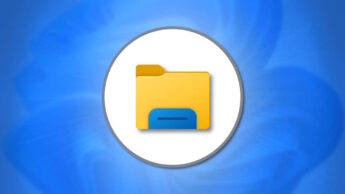




















*clap clap clap*
Excelente artigo! Continuem a fazer mais do género e de qualidade.
O guia está bom, mas:
1-passo:
Escolher uma distribuição gnu/linux
2-passo:
Fazer o download da distribuição
3-passo:
Instalar a ISO numa Pendrive ou DVD
4-passo:
Arrancar o Computador a partir da Pendrive/DVD
5-passo:
Instalar a distribuição
E assim estará livre de Virus, adware, etc.
(Eu só estou na brincadeira, alem disso já há vírus no linux)
existir existem mas são meramente academicos, os que atacam o desktop
e os ransware q existem é preciso fazer chmod ….etc….e o user normal q consegue apanhar virus no PC, nºão sabe fazer isso
Considero os malwares mais problemáticos na plataforma. Os vírus parte muito da consciência do User.
Rodrigo, respondeste tu mesmo à tua questão. Embora hoje em dia a Microsoft já aceite os números de série do Windows 7 e 8 para usar no 10, que tenha sido previamente activado através desse penoso processo como bem referes…
Acrescentar o Zemana AntiMalware para verificação e remoção de virus.
https://www.zemana.com/AntiMalwareFree
ADWCleaner
Comprar um Mac, tão simples quanto isso.
Sim claro. Até porque o Mac não tem vírus nem ameaças por acaso. Todos os SO’s são “seguros” até um ponto mas não são infalíveis.
Fia-te na virgem e não corras! Já há vírus para OSX.
Por experiência, claro que é sempre discutível, após uma infeção séria, primeiro salvaguardar os dados, depois formatar e reinstalar. Não há ninguém que me convença que um sistema estará 100% seguro/fiável após o sistema ser comprometido. O ideal é trabalhar com uma conta sem privilégios e tet uma segunda conta de administrador.
Tem o W10 instalado ? E não fez uma imagem do sistema ou um dvd/pen usb de instalação ?
Com DVD ou pen USB instala o sistema na hora …… a imagem ISO está no site da Microsoft , experimente baixar e fazer a pen de instalação …. no site da Microsoft explicam como fazer tudo….
nada melhor que um update para windows 10…
no keys,,,, no backup de software, stings,,, documentos , etc etc,
é so reintalar o SO, e sincronizar da loja …….
é + seguro e nem sei pq ainda usam o 7 pq repor todo o software é de …..
Ao tempo já há virus para OGX e MAC! principalmente todos os Ransomware.
Por causo tenho um Ransomware no pc mas não como eliminar se mser estes passos… deve assistir um programa para remover?
já instalei Malwarebytes, superantispyware,Spybot e nada me resolveu.
Ajudem em outros passos… Quando abro o navegador Google Chrome, aparece janelas pretas. só não me faz isso em outro navegadores
Eu só cliquei UMA VEZ em publicar ! Não sei o que aconteceu !